面对电脑无法正常启动这种问题我们该怎么办呢?我们要做的绝对不是重装系统,而是读懂了报错代码的英文含义,从而找出病因并且对症下药,下面快启动小编为大家分享三种解决攻略,一起来看看吧。

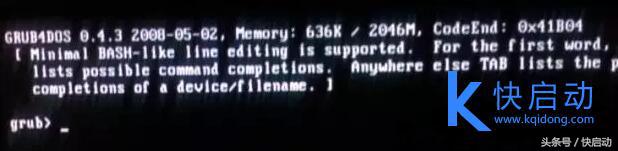
问题分析:
根据屏幕上的提示可见,是因为指定文件损坏或者丢失导致windows无法启动,而造成文件损坏或丢失的原因有两个:
1、误删电脑文件
2、电脑中毒
第一种方法、开机按F8进高级模式进行修复
1、 在电脑进入不了系统时,大家首先重启电脑,在重启电脑的时候狂按F8键进入系统安全模式。如果是笔记本电脑没有重启键,那么就长按电源键强制关机,然后再重新开机。
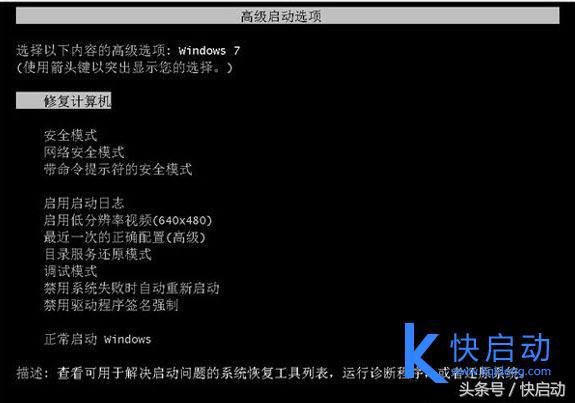
2、 接着选择的是“修复计算机”,选择后进入的是系统恢复选项界面,大家点击下一步继续。

3、 此时会弹出一个用户登录界面,如果你的win7系统需要密码,那么此时是需要输入密码的。

4、 输入确定后将会进入的是系统恢复选项,在这个界面我们可以看到“启动修复”选项,这就是我们现在需要的。如果你有其他需要,也可进行其他选项的操作。

5、 选择“启动修复”,那么win7系统就会自动修复遇到大家遇到的win电脑开机进不了系统问题。

第二种方法、重建主引导记录修复启动项
这是个较为简单的方式,就是用一个u盘启动盘来引导启动电脑,然后进PE系统,运行diskgenius软件,来进行引导修复,其实经常推送内容给朋友们,你们说看不懂,看不懂是因为你没有动手去做,动手了你就会说:哦,原来如此。建议人手一个u盘启动盘啊,电脑维护必备良器。
1、将制作好的快启动u盘启动盘插入电脑usb接口,开机按快捷键进入快启动主菜单界面,选择“【02】运行快启动Win08PE”。
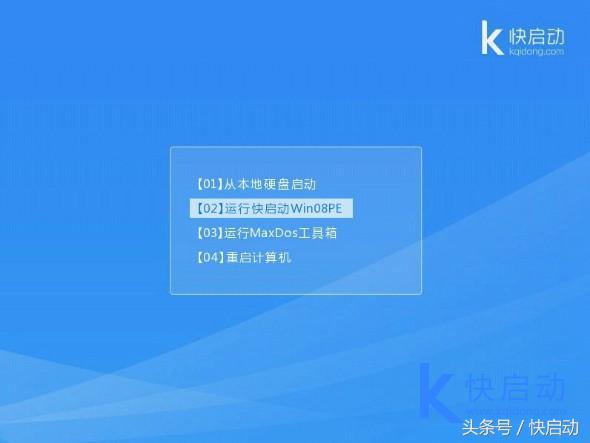
2、进入到win8pe系统桌面后,双击桌面上的“更多工具” 文件夹,在文件夹中找到并双击“分区工具DiskGenius”图标,打开工具。
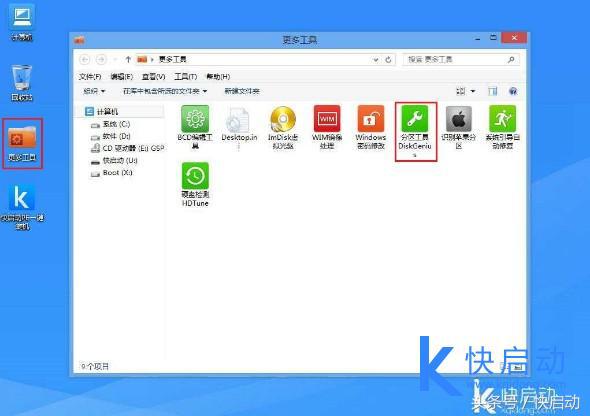
3、在弹出分区工具Diskgenius工具中,依次点击“硬盘--重建主引导记录(MBR)”选项,在弹出的提示窗口,直接点击“是”即可。
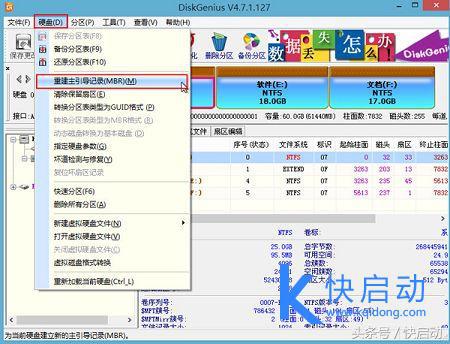
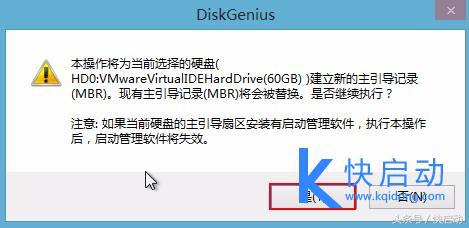
4、等待工具进行重建主引导记录的修复工作,修复完成后会弹出任务成功完成的提示窗,直接点击“确定”按键就可,重写之后记得保存修改,然后重启电脑,看看是否修复好了。
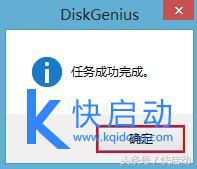
第三种方法、选择pe系统引导自动修复
1、将制作好的快启动u盘启动盘插入电脑usb接口,开机按快捷键进入快启动主菜单界面,选择“【02】运行快启动Win08PE”。
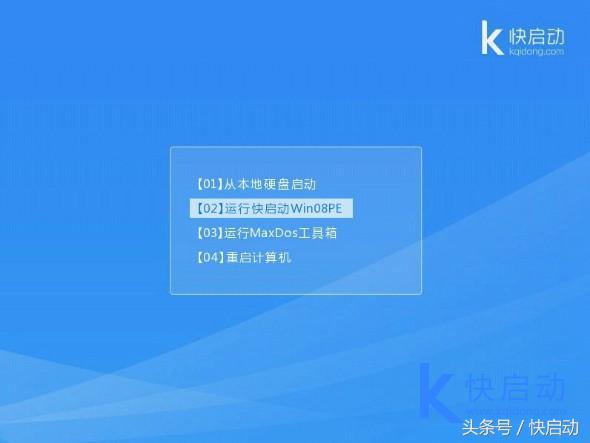
2、进入快启动win8pe系统桌面后,打开桌面上的“更多工具”文件夹,找到“系统引导自动修复”图标并双击打开,如下图所示:

3、打开系统引导修复工具后,我们可以根据自己的需求选择相应的操作,这里我们以自动修复为例,首先在我们的键盘输入功能号“1”(或者直接鼠标点击【1.自动修复】),如下图所示:

4、短暂修复后会显示出修复成功的字样,然后跳转到修复报告中,修复完成,点击【2.退出】即可,如下图所示:

到这里,电脑无法正常启动的解决方法就为大家介绍结束了,小伙伴们如果遇到此类问题,不妨试着用快启动小编分享的方法进行操作。

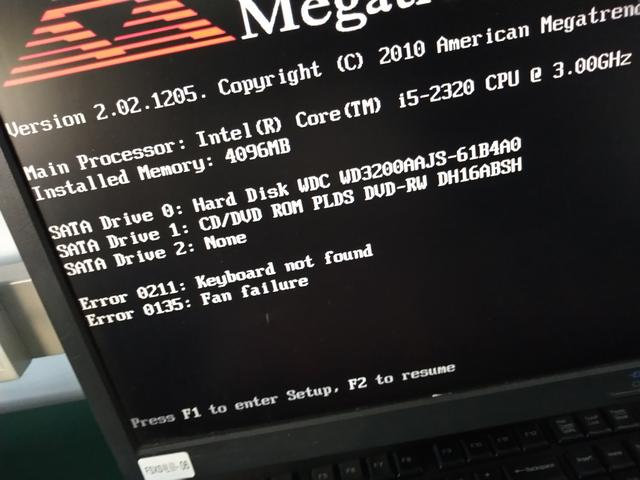


![RedHat服务器上[Errno 5] OSError: [Errno 2]的解决方法](https://img.pc-daily.com/uploads/allimg/4752/11135115c-0-lp.png)

